Opomba: Najnovejšo vsebino pomoči v vašem jeziku vam želimo zagotoviti v najkrajšem možnem času. Ta stran je bila prevedena z avtomatizacijo in lahko vsebuje slovnične napake ali nepravilnosti. Naš namen je, da bi bila vsebina za vas uporabna. Ali nam lahko na dnu te strani sporočite, ali so bile informacije za vas uporabne? Tukaj je angleški članek za preprosto referenco.
Če nimate namizne različice Skype za podjetjaali nimate računa Skype za podjetja , lahko uporabite Aplikacija Srečanja v Skypu ali Skype za spletni program za podjetja če se želite pridružiti srečanju Skype za podjetja iz spletnega brskalnika.
Odvisno od tega, kako organizacijo nastavljen, boste s Aplikacija Srečanja v Skypu ali Skype za spletni program za podjetja.
Pridruževanje srečanju z uporabo programa Skype za srečanja
Tu so osnovne korake za pridruževanje srečanju Skype za podjetja z Aplikacija Srečanja v Skypu.
-
Odprite povabilo na srečanje v e-pošto ali koledar in izberite Pridruži se srečanju v Skypu. (Odvisno od različice, lahko vidite Pridružite se spletnemu srečanju.)

-
Upoštevajte navodila brskalnika za namestitev Aplikacija Srečanja v Skypu. Na primer, v Internet Explorerju, izberite Zaženi ko se prikaže opozorilo, na dnu okna brskalnika.
-
Na Aplikacija Srečanja v Skypu vpis v stran, vnesite svoje ime in izberite Pridruži se.
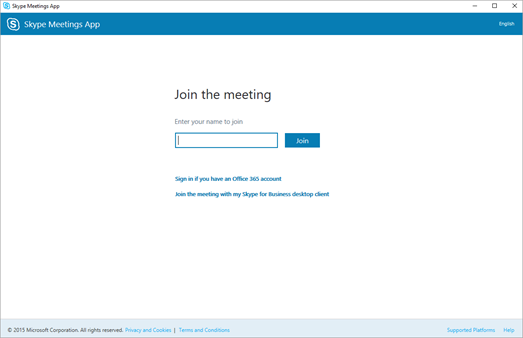
Pridruževanje srečanju s programom Skype za podjetja Web App
Tu so osnovne korake za pridruževanje srečanju Skype za podjetja z Skype za spletni program za podjetja.
-
Odprite povabilo na srečanje v e-pošto ali koledar in izberite Poskusite spletni program Skype.
-
Na Skype za spletni program za podjetja vpis v stran, vnesite svoje ime in izberite Pridruži se srečanju.
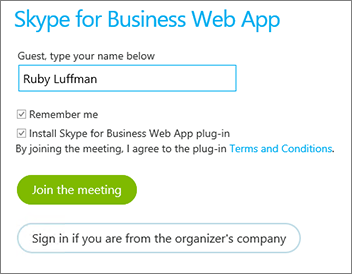
-
Upoštevajte navodila brskalnika za namestitev v Skype za spletni program za podjetja vtičnik, ki ga potrebujete za zvok, video in skupno rabo zaslona.
-
Od možnosti srečanja, ki jih nastavi organizator, je odvisno, ali se boste srečanju pridružili takoj ali pa boste najprej usmerjeni v navidezno čakalnico.
Če ste v čakalnici, organizator srečanja in drugi predstavitelji takoj prejmejo obvestilo, da čakate.











